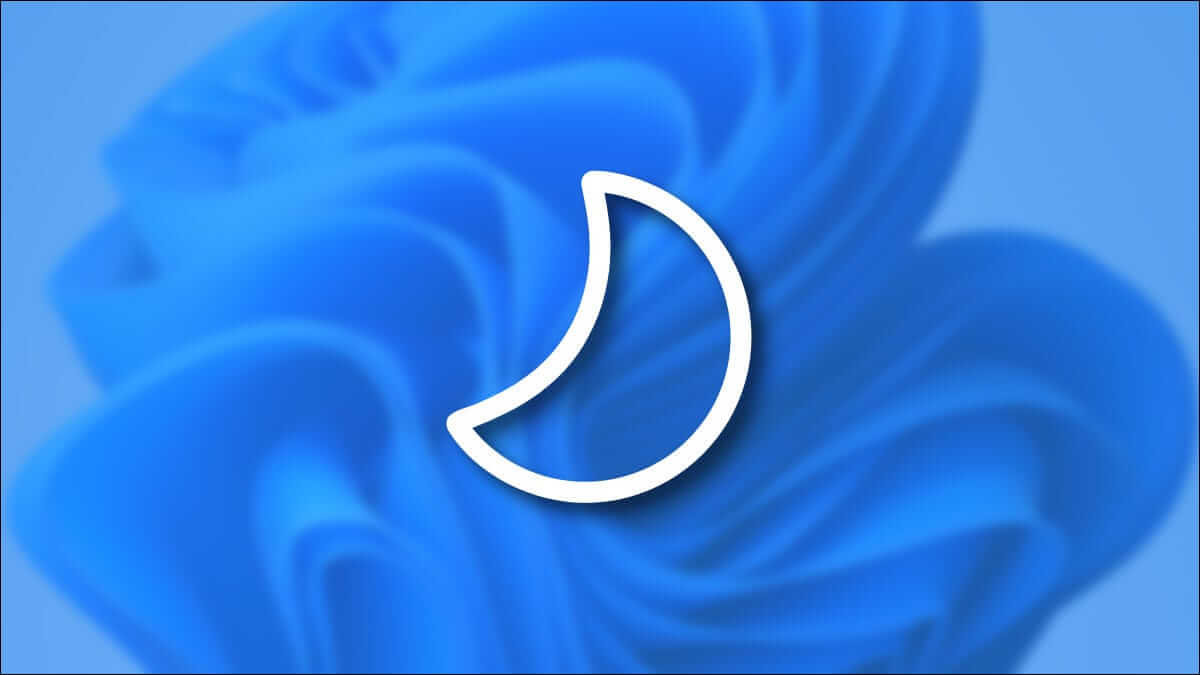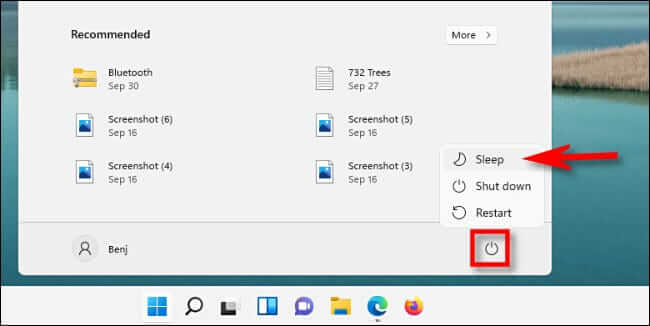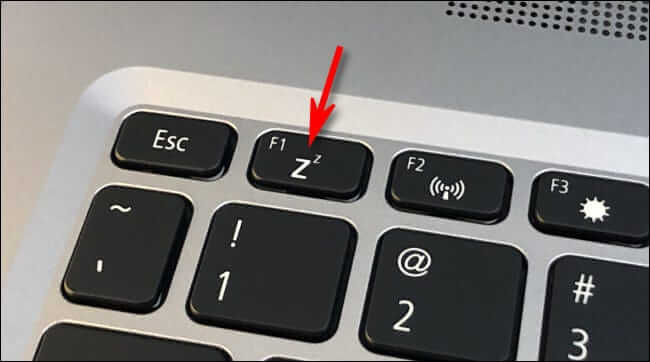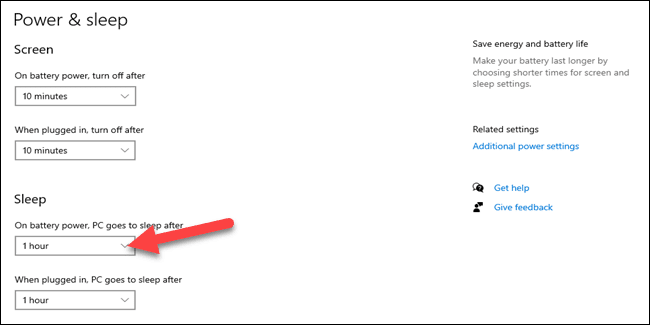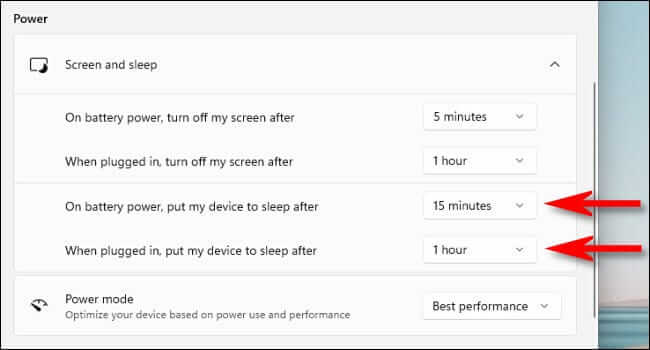ماذا يعني “النوم” في Windows؟
إذا كنت قد لاحظت خيار الطاقة “السكون” (أو رأيت رمز القمر) في نظام التشغيل Windows 10 أو 11 ، فقد يكون لديك فضول بشأن ما يفعله. سنشرح حالة الطاقة النائمة هذه ونوضح سبب كونها مفيدة حقًا.
ماذا يفعل النوم؟
عندما تضع جهاز الكمبيوتر الشخصي الذي يعمل بنظام Windows في وضع السكون ، فإن جهاز الكمبيوتر الخاص بك يحتفظ بكل شيء تعمل عليه (التطبيقات المفتوحة ، والملفات ، ونوافذ المتصفح ، وما إلى ذلك) ويدخل في وضع الطاقة المنخفضة الخاص. أثناء النوم ، لا يمكنك استخدام جهاز الكمبيوتر الخاص بك ، ولكن يمكنك استئناف عملك بسرعة لاحقًا.
نشأ معيار السكون المستخدم بشكل شائع في أجهزة الكمبيوتر الشخصية التي تعمل بنظام Windows في عام 1996 مع إصدار معايير التكوين المتقدم وواجهة الطاقة (ACPI). يدعم معيار ACPI أربعة مستويات مختلفة من حالات النوم ، لكن لا داعي للقلق بشأن تعلمها. سيستخدم جهاز الكمبيوتر الخاص بك أفضل حالة سكون لجهازك تلقائيًا.
تدعم أجهزة كمبيوتر Mac من Apple وضع السكون أيضًا ، والذي يعمل بشكل مشابه لحالات نوم Windows PC ويحقق نفس النتيجة: توفير الطاقة.
ما الجيد في وضع الكمبيوتر في وضع السكون؟
يعمل وضع الكمبيوتر في وضع السكون على توفير الطاقة مع الحفاظ على حالة جهاز الكمبيوتر الخاص بك حتى تتمكن من استئناف العمل بسرعة. يكون هذا مفيدًا بشكل خاص مع الأجهزة المحمولة مثل الأجهزة اللوحية وأجهزة الكمبيوتر المحمولة التي قد تستخدمها لفترة من الوقت ، ثم ضعها في وضع السكون للحفاظ على عمر البطارية ، ثم استيقظ مرة أخرى واستأنف العمل.
بشكل عام ، يوفر وضع السكون طاقة كافية لبعض أجهزة USB (مثل الماوس أو لوحة المفاتيح ، بحيث يمكنك استخدامها لتنبيه جهاز الكمبيوتر لاحقًا) وذاكرة الوصول العشوائي (حتى لا تفقد ما تعمل عليه) ، ولكن الطاقة أسفل العناصر الأكثر جوعًا للطاقة لجهاز الكمبيوتر الخاص بك ، مثل الكمبيوتر ، ووحدة معالجة الرسومات ، وأقراص التخزين.
أثناء النوم ، قد تستخدم أجهزة الكمبيوتر المحمولة 1 واط من الطاقة (مقابل 20-30 واط في حالة الاستيقاظ) ، وقد تستخدم أجهزة الكمبيوتر المكتبية حوالي 10 واط (مقابل 100-500 واط أو أكثر في حالة الاستيقاظ). يوصي موقع US Energy Star على الويب باستخدام وضع السكون التلقائي بدلاً من إيقاف تشغيل جهاز الكمبيوتر الخاص بك لأن المنظمة وجدت أن نسيان إيقاف تشغيل جهاز الكمبيوتر الخاص بك حتى عدة مرات يمكن أن يلغي قيمة عام من التوفير المتزايد في الطاقة.
كيف تضع جهاز الكمبيوتر الخاص بك في وضع السكون يدويًا
هناك عدة طرق لوضع جهاز كمبيوتر يعمل بنظام Windows في وضع السكون ، لذلك سنغطي عددًا قليلاً فقط من الأجهزة الرئيسية هنا. إذا كنت تستخدم جهاز كمبيوتر محمول ، فيمكنك غالبًا إغلاق الغطاء ، وسينام الكمبيوتر تلقائيًا. (ولكن هذا ليس هو الحال دائمًا ، لذلك قد ترغب في التحقق من إعداداتك.)
لبدء وضع السكون من داخل Windows ، انقر فوق قائمة ابدأ ، وعندما تظهر القائمة ، حدد رمز الطاقة (على اليسار في Windows 10 واليمين في Windows 11). في القائمة المنبثقة ، اختر “السكون“.
يمكنك أيضًا وضع جهاز الكمبيوتر في وضع السكون باستخدام زر جهاز خاص أو مفتاح لوحة مفاتيح. للقيام بذلك ، ابحث عن رمز القمر الصغير أو رمز “Zz” واضغط على الزر بجانبه. (في بعض أجهزة الكمبيوتر المحمولة ، قد تحتاج إلى الضغط على مفتاح الوظيفة (“Fn”) أثناء النقر على زر السكون لجعله يعمل.)
بمجرد القيام بذلك ، يجب أن ينتقل جهاز الكمبيوتر الخاص بك على الفور إلى وضع السكون. لتنشيط جهاز الكمبيوتر الخاص بك احتياطيًا في وقت لاحق ، افتح الغطاء (إذا كان جهاز كمبيوتر محمول) ، أو اضغط على مفتاح في لوحة المفاتيح ، أو حرك الماوس ، أو مرر لوحة التعقب. بالتناوب ، يمكنك عادةً النقر فوق زر الطاقة مرة واحدة ، وسيقوم بإيقاظ الجهاز.
كيف تضع جهاز الكمبيوتر الخاص بك في وضع السكون تلقائيًا
يمكنك أيضًا جعل جهاز الكمبيوتر الذي يعمل بنظام Windows 10 أو 11 ينتقل إلى وضع السكون تلقائيًا باستخدام إعدادات Windows. للقيام بذلك ، افتح الإعدادات أولاً بالضغط على Windows + i.
في إعدادات Windows 10 ، حدد النظام> الطاقة والسكون. ثم استخدم القائمة المنسدلة الموجودة أسفل “عند التوصيل ، ينتقل الكمبيوتر إلى وضع السكون بعد ذلك” أو “عند تشغيل طاقة البطارية ، ينتقل الكمبيوتر إلى وضع السكون بعد ذلك” واختر المدة.
في إعدادات Windows 11 ، حدد النظام> الطاقة والبطارية. ثم قم بتوسيع قسم “الشاشة والسكون” وانقر على القائمة المنسدلة بجوار “عند طاقة البطارية ، ضع جهازي في وضع السكون بعد ذلك” أو “عند التوصيل ، ضع جهازي في وضع السكون بعد ذلك”. حدد فترة زمنية (مثل “15 دقيقة”).
بعد ذلك ، أغلق الإعدادات ، وستكون جاهزًا للانطلاق. إذا ظل جهاز الكمبيوتر الخاص بك غير نشط خلال الفترة الزمنية التي اخترتها في الإعدادات ، فسيدخل جهاز الكمبيوتر الخاص بك تلقائيًا في وضع السكون. يمكنك تنشيطه لاحقًا بالضغط على زر الطاقة أو النقر على لوحة المفاتيح أو تحريك الماوس. حظا سعيدا ، وأحلام سعيدة!